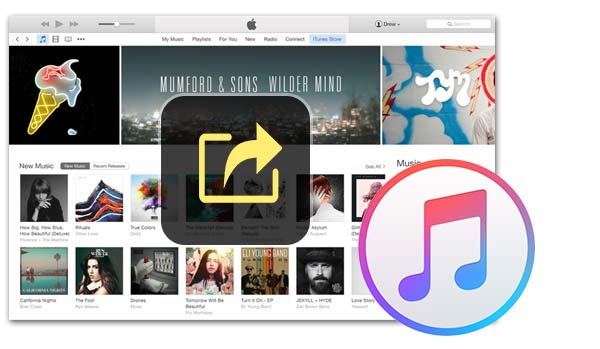
Mindannyian az iTunes-ot nagyon hasznos eszköznek tekintjük, amikor az iOS adatkezelésről van szó. De oly sok funkcióval és verzióval rendelkezik, hogy valóban ismerjük-e az iTunes-ot? Például, észrevette-e már valaha ezt a fájlmegosztás nevű funkciót az iTunesban? Mire való? Hogyan használjuk az iTunes fájlmegosztást? ...
Nos, ma bemutatom neked mindazt, amit tudnia kell az iTunes fájlmegosztásáról.
Az iOS felhasználók számára hiteles kezelési eszközként az iTunes nagyon hatékony funkciókkal rendelkezik az iOS fájlok rendezéséhez. Az iTunes segítségével zenét, filmeket és fényképeket könnyedén továbbíthat a PC és az iOS eszközök között. Az iTunes fájlmegosztás - az iTunes által az iTunes 9.1 kiadása után biztosított funkció - támogatja a fájlok, például csengőhangok, videók, fényképek és egyebek szinkronizálását a számítógép és az iPhone / iPad alkalmazások között. Például létrehozhat egy dokumentumot a Pages oldalon az iPad készülékén, majd másolhatja azt a Mac / PC-re, hogy megnyissa azt a Windows10 vagy Mac OS X oldalakon. Vagy szinkronizálhatja a létrehozott csengőhangokat az iPhone készülékkel iTunes fájlmegosztás.
Az iOS rendszer bezárása miatt nem lesz könnyű iOS fájlokat beszerezni. Az iOS-eszközön minden alkalmazásnak azonban van saját "könyvtára". A fájlmegosztás olyan, mint az útlevél, amellyel beléphet ezekbe a könyvtárakba, kölcsönözhet "könyveket", és visszaadhatja azokat.
Érdemes megemlíteni, hogy ez csak azoknak a "könyvtáraknak" működik, amelyek jóváhagyják az útlevelét, ami azt jelenti, hogy egyes alkalmazások nem engedélyezik az iTunes fájlmegosztást. Annak biztosítása érdekében, hogy megkaphat-e egy adott alkalmazásfájlt, megtalálhatja a Fájlmegosztást az iTunesban, és megnézheti, hogy létezik-e ez az alkalmazás az engedélyezett alkalmazások listájában.
Az iTunes fájlmegosztást nem nehéz megtalálni, követheti az alábbi utasításokat:
1 lépés Először is, a fájlmegosztást csak akkor lehet hozzáadni, ha az iOS-eszköz csatlakozik a számítógéphez.
2 lépés A csatlakozás után indítsa el az iTunes alkalmazást, oldja fel az iOS-eszközét, majd kattintson az ikonra az iTunes eszköztárán.
3 lépés Az oldalsávban válassza az App kategóriát, és húzza le a jobb oldali ablaktáblába. A kezdőképernyők listája után végül megtalálja a Fájlmegosztás részt.
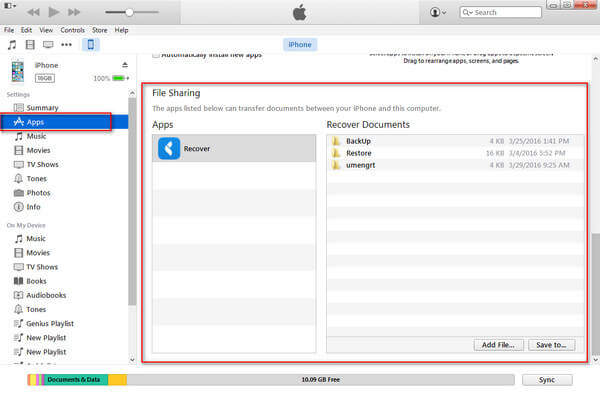
Akkor hogyan kell használni az iTunes fájlmegosztást? Mint korábban már említettük, az iTunes fájlmegosztás nagyon hasznos lehet, ha közvetlenül az adatokat szeretnénk iTunes-ról iPhone-alkalmazásokra továbbítani. Ez különösen jól működik, ha szinkronizálja a csengőhangokat az iPhone-ra, mivel az Apple nem engedélyezi az alkalmazások számára, hogy csengőhangokat közvetlenül az iPhone csengőhangok könyvtárába helyezzék. Általában az iTunes lehetővé teszi az iPhone csengőhangkészítőnek, hogy "csengőhang-alkalmazástól a számítógépig" minden csengőhangot "megosszon", majd szinkronizálja a csengőhangokat az iPhone-ra.
Vegyük példaként a csengőhangok fájlmegosztását, az alábbiakban bemutatjuk az iTunes File Sharing használatának részletes ismertetését.
1 lépésNyissa meg az iTunes alkalmazást, és ellenőrizze, hogy iPhone-ja csatlakozik-e a számítógéphez.
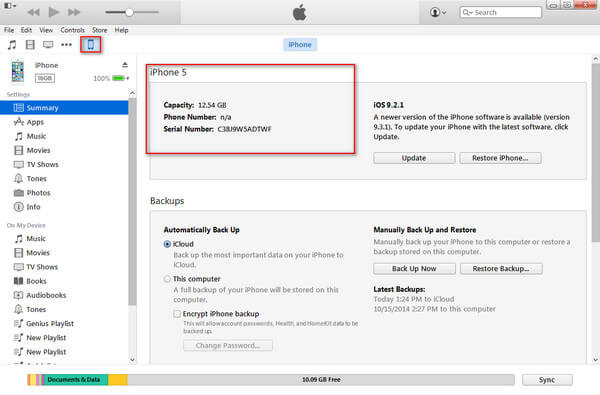
2 lépésKattints a Eszközök > Apps > görgessen le Fájlmegosztás. A csengőhang fájlok exportálásához kattintson a csengőhang készítőre az Alkalmazások listából, válassza ki a csengőhangokat a jobb oldali Dokumentumok helyreállítása részben, majd kattintson a „Mentés ide” elemre a mentési útvonal kiválasztásához.
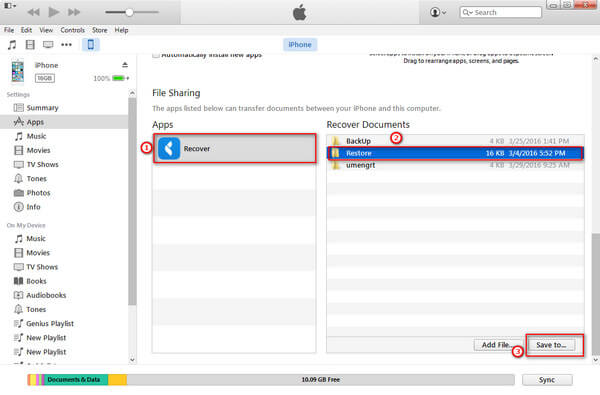
3 lépésMenj vissza könyvtár, majd húzza a csengőhangokat az asztali fájlból a Hangok elemre.
4 lépésKattintson az eszköz nevének bal oldalán található nyílra. Látni fogja a mappák listáját.
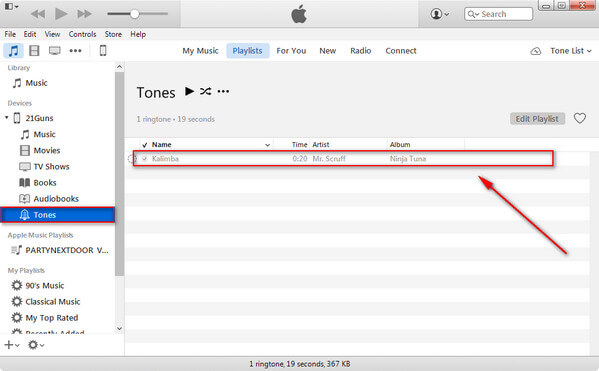
5 lépésHúzza a csengőhangokat a Hangok.
6 lépésNézze meg iPhone > beállítások > hangok és az új csengőhangoknak tetején kell lenniük.
Az iTunes csengőhang-megosztáson kívül kaphat is iTunes lejátszási lista megosztása.
Itt van egy videó, és többet megtudhat erről a hasznos eszközről.


Ez minden. Ha bármilyen más javaslata van, üdvözölje az alábbi üzenetet.